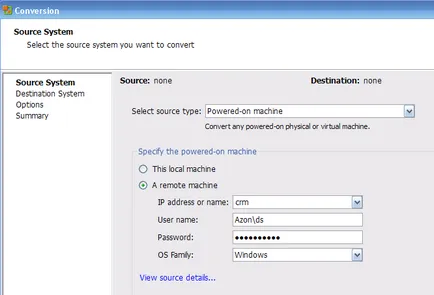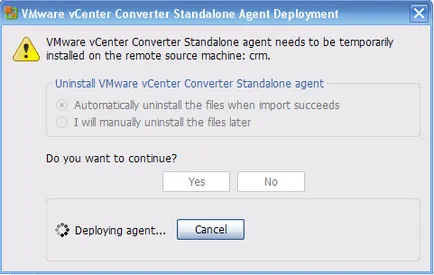Instrucțiuni pentru migrarea infrastructurii IT fizice într-un mediu virtual
Migrația unei infrastructuri fizice într-o procedură de mediu virtual este unic în esența ei, două identice migrația nu se întâmplă, pentru că nu există două setări ale sistemului de operare identice pe server. Există două moduri în care puteți merge în cazul în care se deplasează într-o platformă virtuală.
- Primul este migrarea tuturor „ca atare“, folosind VMware Converter și alte mijloace improvizate, care vor fi discutate în continuare.
- A doua modalitate mi se pare mai profesionist și de rating, dacă pot spune așa, în ceea ce privește administrarea sistemului. Vorbesc despre un transfer manual (reinstalarea), servicii, roluri de demoni într-o mașină virtuală curat. În cazul în care administratorul poate merge la a doua cale, se dovedește că el este un profesionist în domeniul său și el poate ridica în condiții de siguranță a salariilor, deoarece el știe infrastructura lor și poate face cu ea ce vrei.
Imediat trebuie să spun că, pentru a funcționa serverul vCenter nu este necesară și prezența sa în titlu, mai degrabă un tribut adus istoriei. La momentul scrierii, versiunea reală a convertorului 5.0, divizia pe versiunea Windows și Linux de ea, dar există un fișier de configurare VMware-convertor-toate-5.0.0-470252.exe. Este gratuit, dar după înregistrare, puteți descărca de pe site-ul oficial sau rutracker, este așa cum doriți, rezultatul nu se va schimba. Instalarea pe o mașină pentru Windows (fizic sau virtual), cu acces la rețea, care sunt gata să migreze servere. Procedura de instalare în sine, nu voi descrie fiecare mâner și să fie capabil să faceți clic de mai multe ori „Next“ pentru a finaliza victoria. Instalat, executați.
Imediat ajunge la afaceri, Conversie mașină. Maestrul a cerut să aleagă ceea ce vom converti.
- Susținut pe mașină, operare calculator sau server. Aceasta este metoda de bază de operare VMware Converter, «fără întrerupere.“ Serverul poate fi fizic sau virtual. Fii pe rețeaua locală sau să fie locale (aparatul pe care este instalat convertorul). Sistemul de operare este Windows sau Linux, Unix nu. Pentru Linux lista de sisteme de operare limitate în mare măsură.
- VMware Infrastructure mașină virtuală, în cazul în care aveți nevoie de o mașină virtuală la platforma vechi (Centrul Virtual 2.5, ESX (i) 2-4.1), transferat la un nou, a cincea. Schimbarea principală în a cincea versiune a VMware vSphere este o versiune nouă a hardware virtuale pentru numărul 8, cu el sa schimbat și instrumente VMware.
- VMware Workstation sau alte Virtual Machine. Statie de lucru foarte popular printre administratori și de multe ori o mașină virtuală de la testul devine munca temporară. Converter va lua pe ESXi, în mediul vSphere fără probleme. Alegeți același articol, în cazul în care mașinile virtuale se execută în VMware Fusion, VMware Player, 2.x server VMware
- Imagine de rezervă terță parte sau mașină virtuală. Restaurarea dintr-o copie de rezervă existent sau mașină virtuală de la un alt producător. Restaurarea de la o copie de rezervă - aceasta este o funcție foarte utilă și vă spun de ce mai jos.
- Server Hyper-V. Pentru a merge la platforma Microsoft pentru VMware. Acesta diferă de terț mașină virtuală care trebuie să executați Hyper-V Server și Converter va conecta la acesta. Mașinile virtuale trebuie să fie oprit.
În ceea ce privește sistemele de operare acceptate pentru conversia unei liste este, destul de sincer, nu este mare, aceasta poate fi găsită în documentația pentru convertorul VMware la paginile 20-21. Există, de asemenea, o listă de programe acceptate pentru backup-uri, cel mai mult imi place Acronis, și-l folosesc tot timpul în practică. Iată de ce.
Cu conversia Windows, de obicei, nu este o problemă, sistemul este ușor de recunoscut de către convertorul și transferate. Rămâne doar pentru a elimina dispozitivul vechi în echipamentul de manager și a înființat un nou virtual. Acronis Avem un program care este în plus față de instrumentul lor Acronis Backup and Recovery 11 (redenumit True Image, precum și o nouă interfață) de rezervă. Acronis Universal Restore ajută pentru a rezolva problema cu drivere in timpul de recuperare de la o copie de rezervă, nu veți găsi dispozitivele suplimentare la pornire, iar sistemul de operare va căuta peste tot din nou.
Linux, asta în cazul în care problemele se află în așteptare. Chiar dacă alegeți să migrați sistemul de operare din lista de convertor VMware susținut nu este faptul că vei reuși. Free Linux oferă Roam în administratorul de sistem va fantezie. Aici, tu și un RAID software și subiecte neobișnuite samopisnye configurările nu sunt suportate de nucleul vechi, echipamente neobișnuite. Și, cel mai probabil veți găsi că Convertor VMware nu poate înțelege ce fel de sistem l-ai alunecat și, prin urmare, el nu a migra la. Și atunci se pune întrebarea, ce să fac?
1. Pentru a lucra cu VMware Converter Windows cum ar fi sistemul de operare pentru «mașină acționată mecanic pe» schema nevoie de acreditări de administrator de sistem pentru a putea conecta convertorul, pentru a instala agentul și începe migrarea. Pentru sistemele Linux, trebuie să introduceți parola de root și să fie capabil să se conecteze la distanță prin intermediul SSH. Poate fi necesar pentru a corecta fișierul de configurare al sshd și să permită autentificările root. Mai multe intrare rădăcină trebuie să fie în grupul roată.
VMware Converter cu conexiune corectă determină ce sistem de operare va migra. Cât de mult și ce discuri și partiții ca interfețe de rețea, memorie, procesoare ei. Toate aceste date vor fi folosite pentru a crea o nouă mașină virtuală, pe o gazdă ESXi.